Índice #
Pese a que el router RT2600 cuenta con un potente sistema operativo lleno de utilidades, a simple vista no dispone de un filtro para bloquear la publicidad o que permita añadirle un addon o paquete como hacia en OpenWrt con Adguard o las listas en el fichero hosts
Sin embargo, hay una forma de crear un filtro para evitar la publicidad en tus dispositivos, está algo escondida y requiere sólo un poco más de trabajo.
Creando el filtro #
Lo primero que haremos es crear un filtro para bloquear la publicidad, para ello abrimos Safe Access y en el menú Perfil -> Filtro Web pulsamos en Agregar
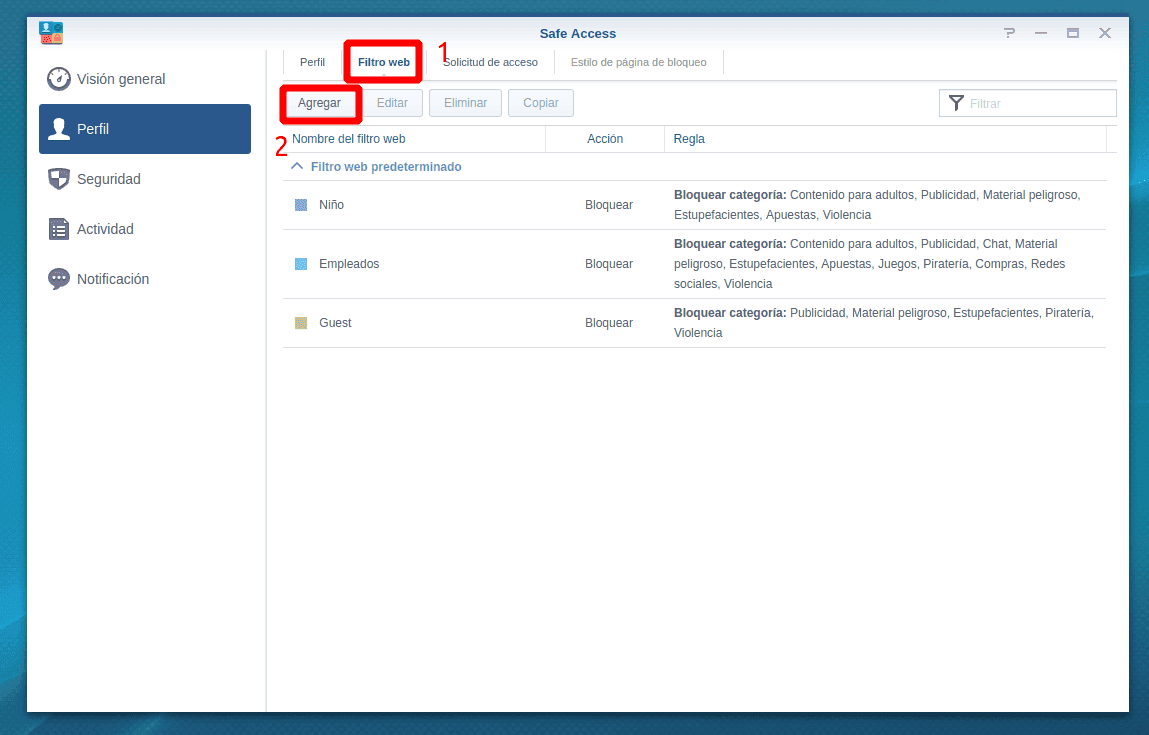
Le ponemos un nombre al filtro que estamos creando y la accion que va a realizar el filtro, en este caso Bloquear
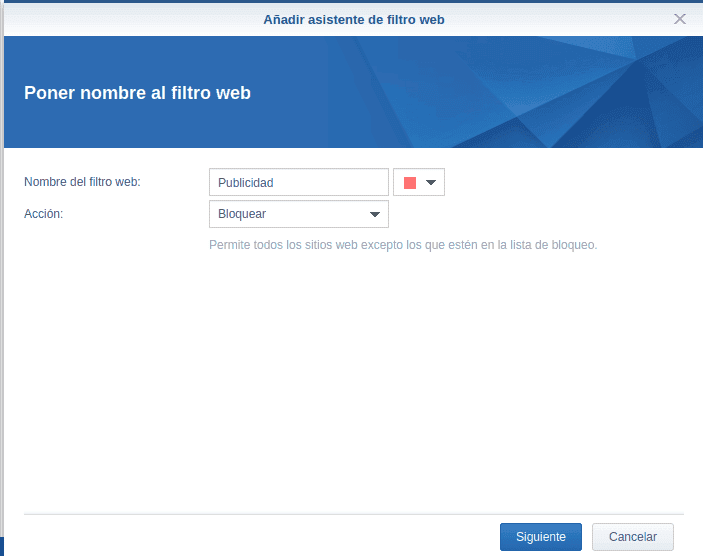
Elegimos la categoría que vamosa bloquear, puedes añadir las que creas necearías, en mi filtro selecciono Publicidad
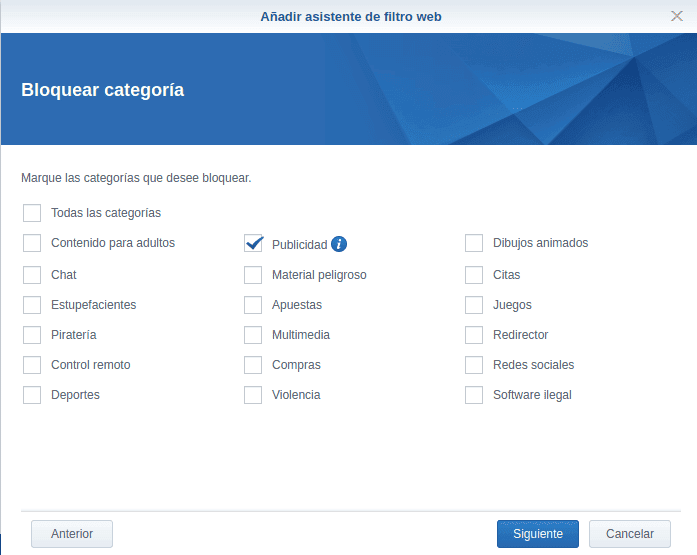
En la siguiente pantalla podemos añadir dominios personalizados a bloquear, por el momento simplemente le damos a Aceptar, posteriormente veremos como personalizar el bloqueo de determinados dominios

Creación de un nuevo perfil #
Una vez que hemos creado el filtro vamos a crear un nuevo perfil con los dispositivos a los que vamos a aplicar el filtro que hemos creado
Desde Safe Access y en el menú Perfil pulsamos en el símbolo +
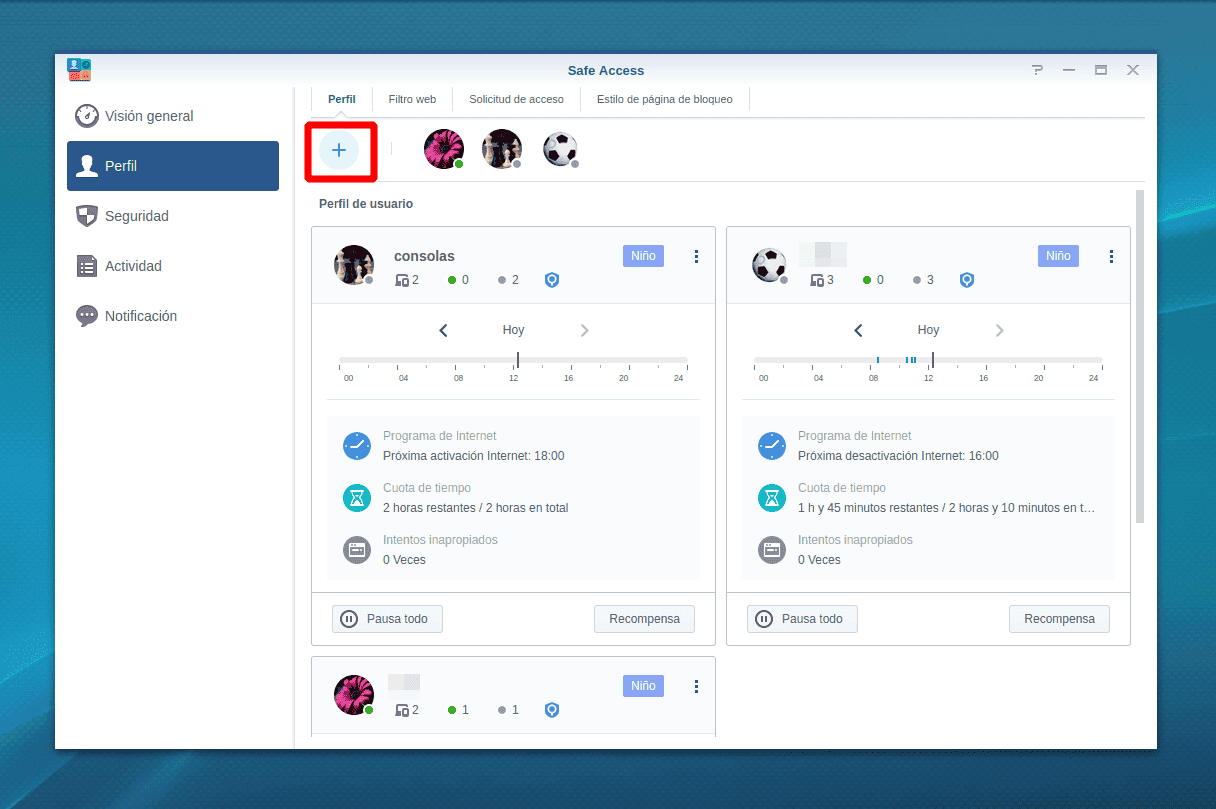
Aparecerá la ventana del asistente de creación de un nuevo perfil, pulsamos en Iniciar
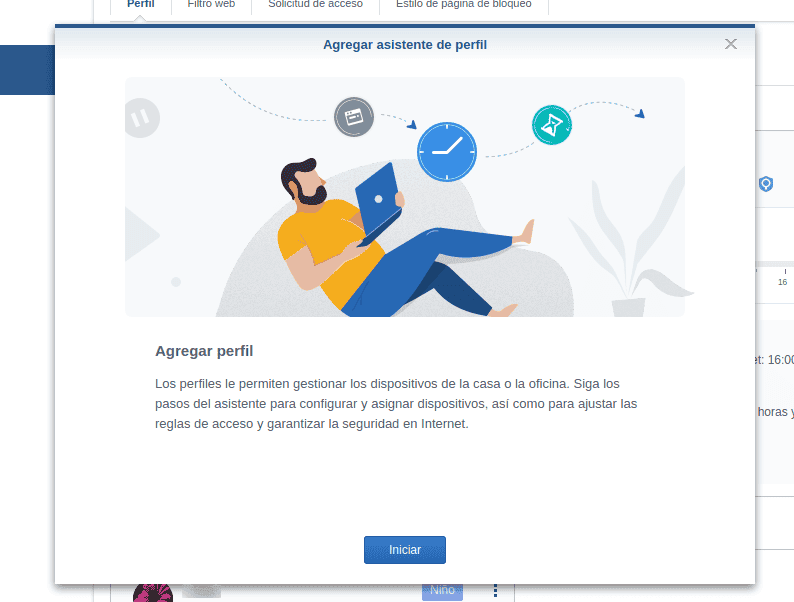
Seleccionar que dispositivos pertenecerán al perfil, podemos elegir entre tres opciones, Perfil de Usuario para elegir uno a uno los dispositivos, Perfil Mi red local (LAN) para todos los dispositivos conectados a tu red local y Perfil de red Wi-Fi para invitados para los dispositivos WiFi conectados a la red WiFi de invitados. Yo aplicaró el filtro a todos los dispositivos de mi red local.
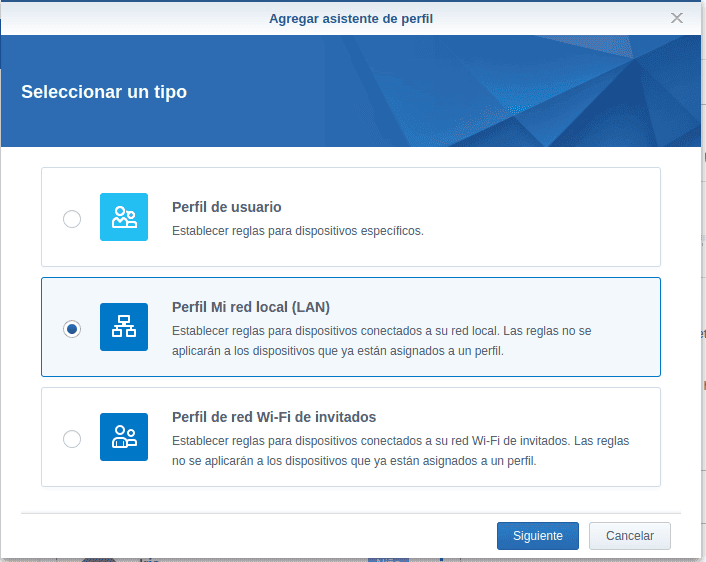
Pulsamos en Crear
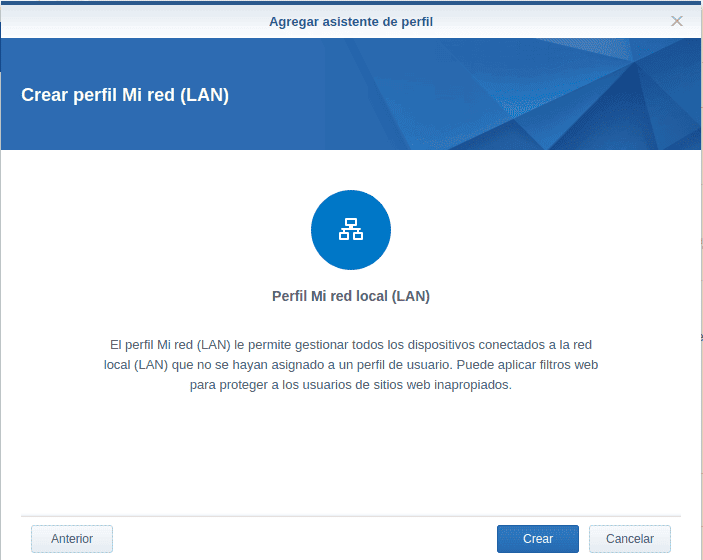
Veremos los dispositivos añadidos al nuevo perfil, ahora pulsaremos en Configurar regla de acceso

En la pestaña Filtro web activamos el filtro y seleccionamos Personalizado
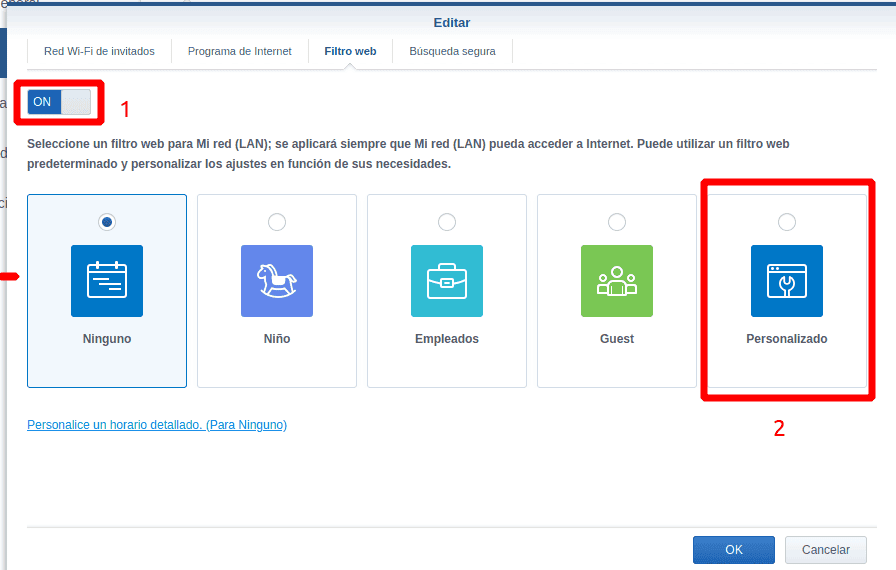
En el filtro web personalizado seleccionamos el filtro que creamos anteriormente
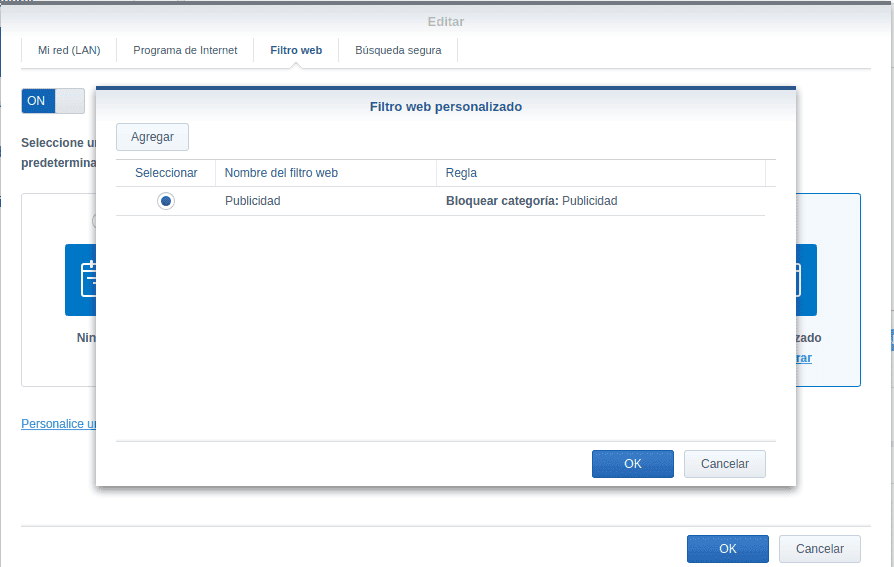
Ahora veremos que tenemos creado un nuevo perfil personalizado llamado Mi red (LAN) al que le aplicamos el filtro Publicidad
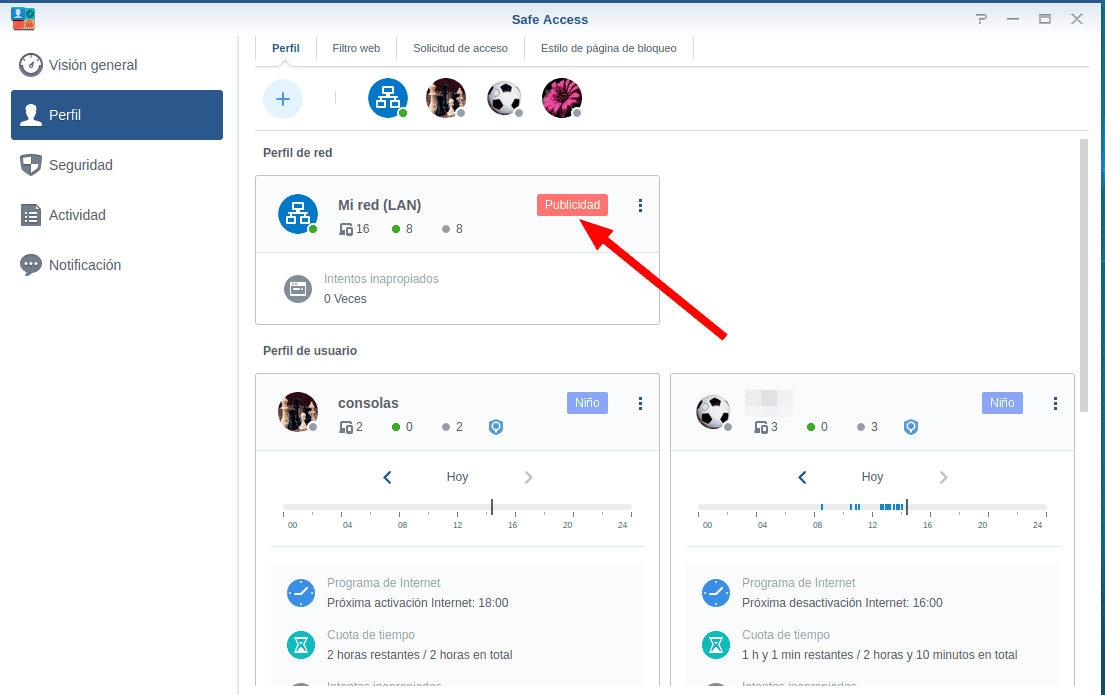
Puedes probar el resultado en de https://adblock-tester.com/
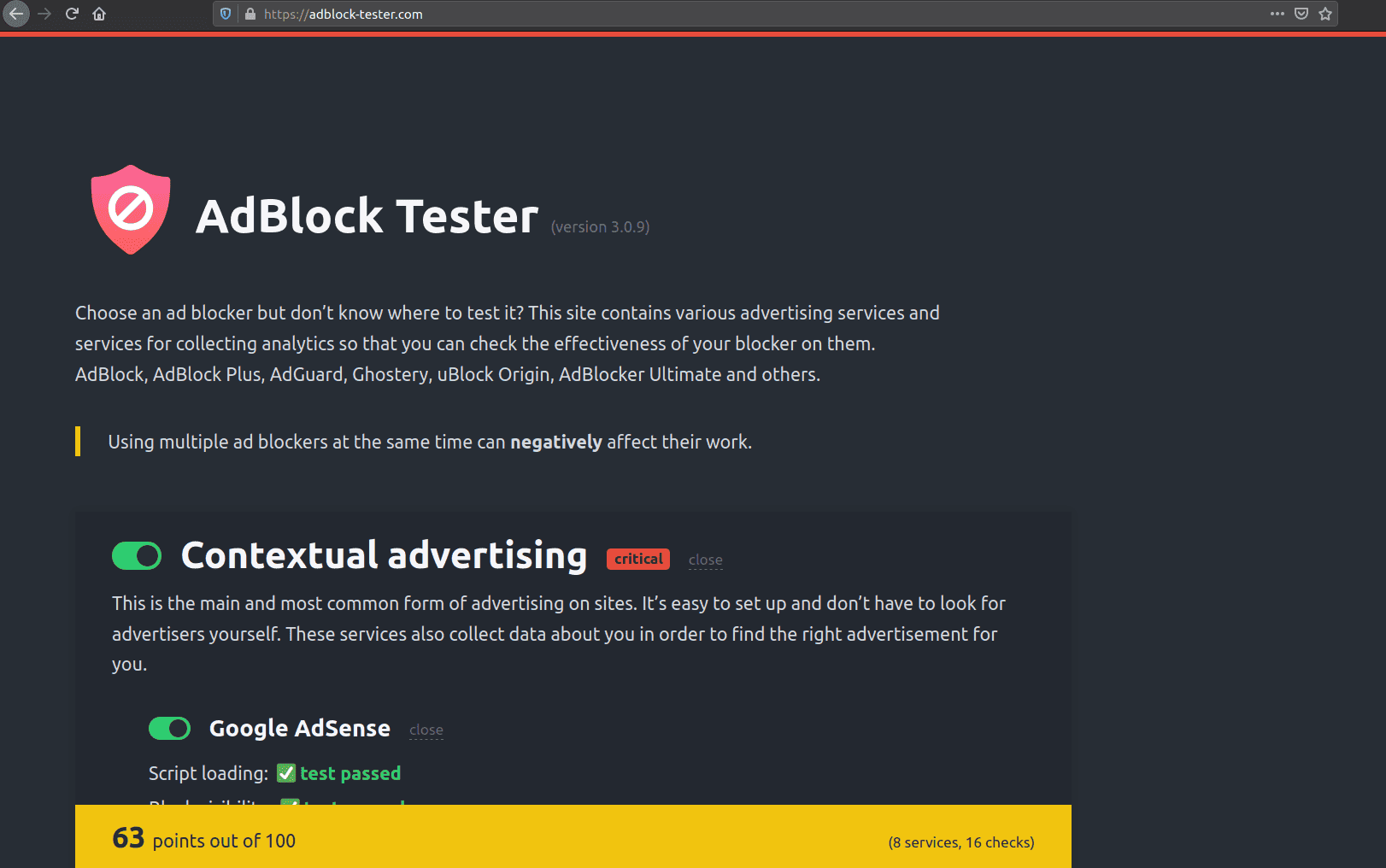
Si añades un nuevo dispositivo a tu red deberás de añadirlo al filtro.
Personalizar el bloqueo de dominios #
Podemos bloquear dominios añadióndolos de forma manual al filtro que hemos creado para ser bloqueados
Para ello desde el Centro de redes -> Control de tráfico -> Monitor

Seleccionamos Dominio
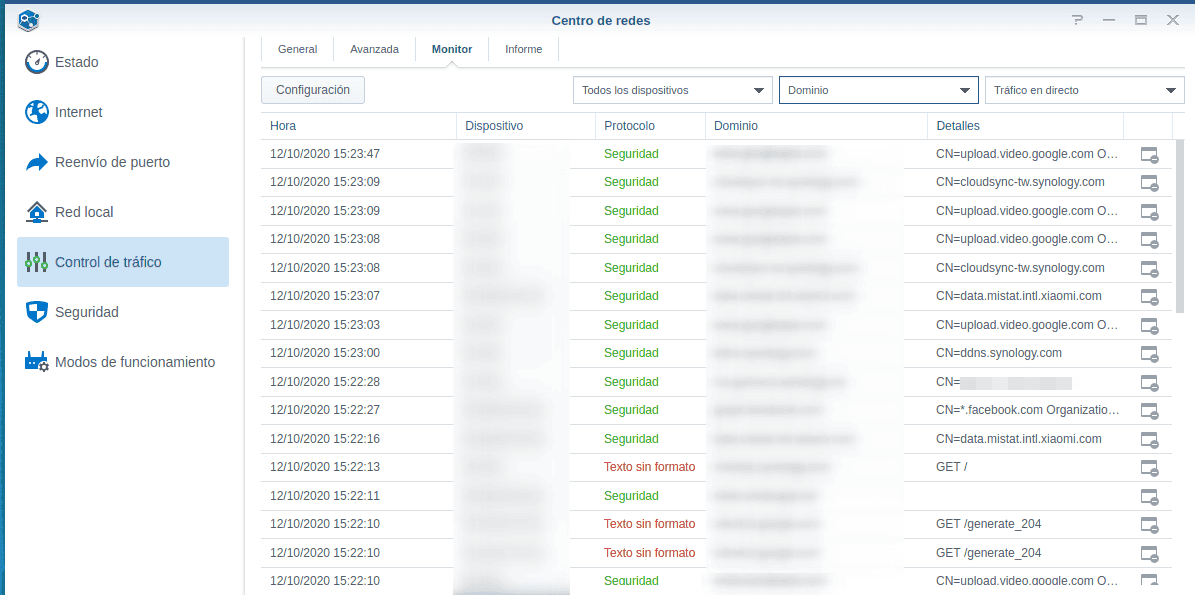
Si quieres podemos buscar los dominios por un dispositivo en concreto
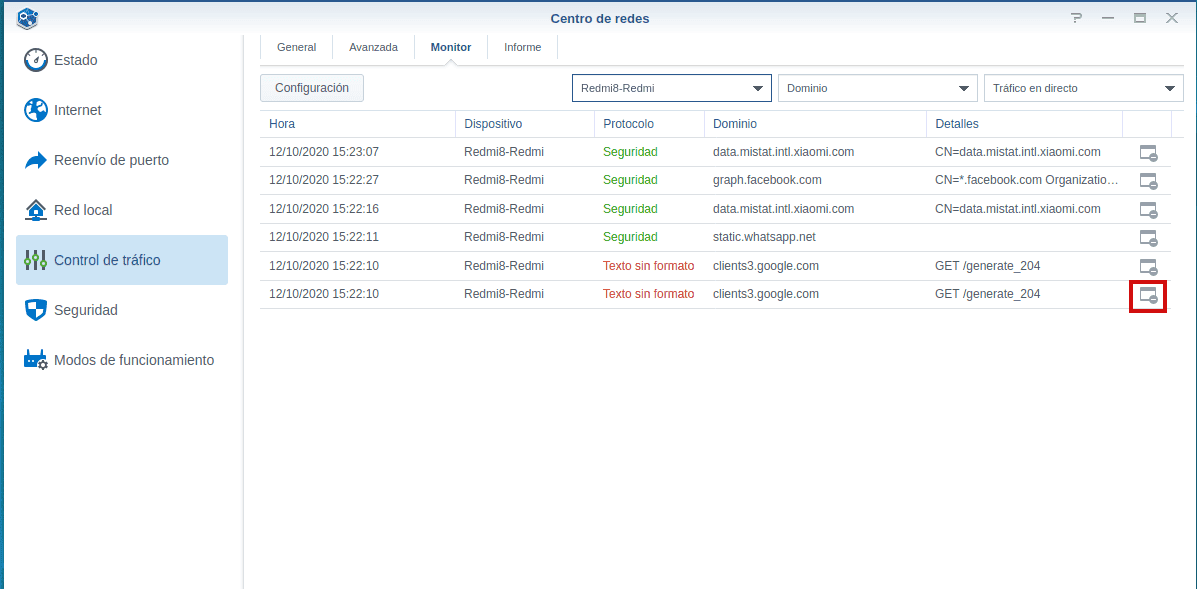
Pinchamos sobre el dominio que deseemos bloquear, en el icono de la derecha y seleccionamos a que filtro vamos a añadir el dominio seleccionamos
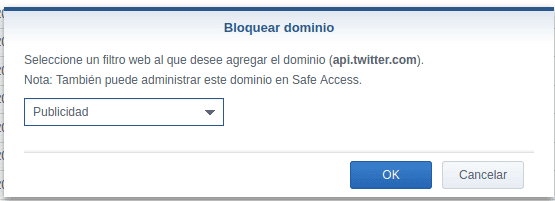
Si te has equivocado o simplemente deseas volver a eliminar un dominio que has añadido a la lista de bloqueo, edita el filtro web y elimínalo de la lista de bloqueo
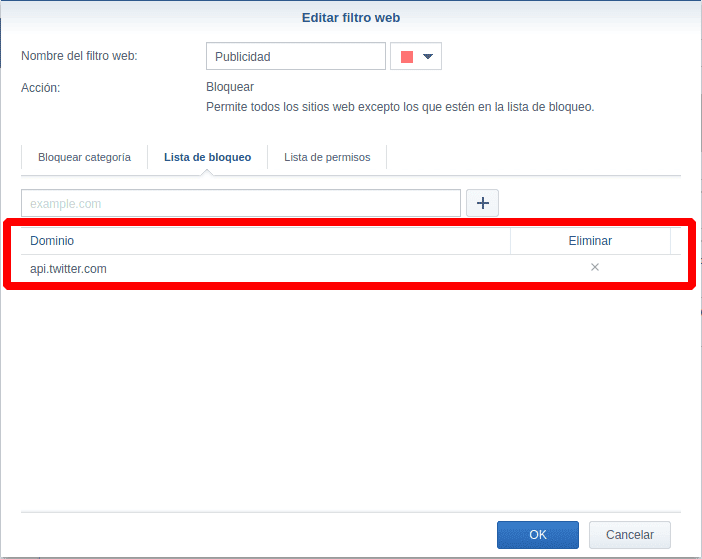
Espero que te haya gustado, pasa un buen día… 🐧
